你当前正在访问 Microsoft Azure Global Edition 技术文档网站。 如果需要访问由世纪互联运营的 Microsoft Azure 中国技术文档网站,请访问 https://docs.azure.cn。
适用于 SAP NetWeaver 的 Azure 虚拟机部署
对于需要在最短时间内获得计算和存储资源的组织,Azure 虚拟机是合适的解决方案,它没有冗长的采购周期。 可以使用 Azure 虚拟机在 Azure 中部署经典应用程序,例如基于 SAP NetWeaver 的应用程序。 无需额外的本地资源即可扩展应用程序的可靠性和可用性。 Azure 虚拟机支持跨界连接,因此,可将 Azure 虚拟机集成到组织的本地域、私有云和 SAP 系统布局中。
本文介绍在 Azure 中的虚拟机 (VM) 上部署 SAP 应用程序的步骤,包括备用部署选项和故障排除。 本文基于 SAP NetWeaver 的 Azure 虚拟机规划和实施指南中的信息。 它还对 SAP 安装文档和 SAP 说明(指导安装和部署 SAP 软件的主要资源)进行了补充。
先决条件
为 SAP 软件部署设置 Azure 虚拟机涉及多个步骤和资源。 在开始之前,请确保满足在 Azure 中虚拟机上安装 SAP 软件的先决条件。
本地计算机
若要管理 Windows VM 或 Linux VM,可以使用 PowerShell 脚本和 Azure 门户。 对于这两种工具,都需要具有运行 Windows 7 或更高 Windows 版本的本地计算机。 如果希望仅管理 Linux VM 并且希望使用 Linux 计算机执行此任务,则可以使用 Azure CLI。
Internet 连接
若要下载并运行 SAP 软件部署所需的工具和脚本,必须连接到 Internet。 运行适用于 SAP 的 Azure 扩展的 Azure VM 也需要访问 Internet。 如果 Azure VM 是 Azure 虚拟网络或本地域的一部分,请确保根据配置代理中所述完成相关的代理设置。
Microsoft Azure 订阅
需要一个有效的 Azure 帐户。
拓扑和网络
需要在 Azure 中定义 SAP 部署的拓扑和体系结构:
- 要使用的 Azure 存储帐户
- 要在其中部署 SAP 系统的虚拟网络
- 要将 SAP 系统部署到的资源组
- 要在其中部署 SAP 系统的 Azure 区域
- SAP 配置(两层或三层)
- VM 大小和要装载到 VM 的额外数据磁盘的数目
- SAP 更正和传输系统 (CTS) 配置
在开始 SAP 软件部署流程之前,请创建并配置 Azure 存储帐户(如有必要)或 Azure 虚拟网络。 有关如何创建和配置这些资源的信息,请参阅 SAP NetWeaver 的 Azure 虚拟机规划和实施指南。
SAP 大小调整
要进行 SAP 大小调整,需知道以下信息:
- 预计的 SAP 工作负荷(例如,通过使用 SAP Quick Sizer 工具)和 SAP 应用程序性能标准 (SAPS) 数量
- SAP 系统所需的 CPU 资源和内存消耗
- 所需的每秒输入/输出 (I/O) 操作数
- Azure 中不同 VM 之间最终通信时所需的网络带宽
- 本地资产与 Azure 部署的 SAP 系统之间所需的网络带宽
资源组
在 Azure 资源管理器中,可使用资源组管理 Azure 订阅中的所有应用程序资源。 有关详细信息,请参阅 Azure 资源管理器概述。
资源
SAP 资源
设置 SAP 软件部署时,需要以下 SAP 资源:
SAP 说明 1928533,其中包含:
- SAP 软件部署支持的 Azure VM 大小的列表
- Azure VM 大小的重要容量信息
- 支持的 SAP 软件、操作系统 (OS) 和数据库组合
- Microsoft Azure 上 Windows 和 Linux 所需的 SAP 内核版本
SAP 说明 2015553 列出了在 Azure 中 SAP 支持的 SAP 软件部署的先决条件。
SAP 说明 2178632 包含为 Azure 中的 SAP 报告的所有监控指标的详细信息。
SAP 说明 1409604 包含 Azure 中的 Windows 所需的 SAP 主机代理版本。
SAP 说明 2191498 包含 Azure 中的 Linux 所需的 SAP 主机代理版本。
SAP 说明 2243692 包含 Azure 中的 Linux 上的 SAP 许可的相关信息。
SAP 说明 1984787 包含有关 SUSE Linux Enterprise Server 12 的一般信息。
SAP 说明 2002167 包含有关 Red Hat Enterprise Linux 7.x 的一般信息。
SAP 说明 2069760 包含有关 Oracle Linux 7.x 的一般信息。
SAP 说明 1999351 包含适用于 SAP 的 Azure 扩展的其他故障排除信息。
SAP 说明 1597355 包含有关 Linux 交换空间的一般信息。
Azure 上的 SAP SCN 页包含新闻和有用资源的集合。
SAP Community WIKI 包含适用于 Linux 的所有必需 SAP 说明。
Azure PowerShell 中特定于 SAP 的 PowerShell cmdlet。
特定于 SAP 的 Azure CLI 命令是 Azure CLI 的一部分。
Windows 资源
以下文章介绍了 Azure 中的 SAP 部署:
Azure VM 上 SAP 软件的部署方案
有多个选项可用于在 Azure 中部署 VM 和关联的磁盘。 了解这些部署选项之间的区别非常重要,你可能需要根据所选的部署类型采取不同的步骤为部署准备 VM。
场景 1:为 SAP 部署来自 Azure 市场的 VM
可以使用 Azure 市场中由 Microsoft 或第三方提供的映像来部署 VM。 市场提供了 Windows Server 和各种 Linux 分发的一些标准 OS 映像。 还可以部署包括数据库管理系统 (DBMS) SKU(例如 Microsoft SQL Server)的映像。 有关使用包含 DBMS SKU 的映像的详细信息,请参阅 SAP NetWeaver 的 Azure 虚拟机 DBMS 部署。
下面的流程图显示了从 Azure 市场部署 VM 时特定于 SAP 的步骤序列:

使用 Azure 门户创建虚拟机
使用 Azure 市场中的映像创建新虚拟机的最简单方式是使用 Azure 门户。
- 导航到在 Azure 门户中创建资源。 或者,在 Azure 门户菜单中,选择“+ 新建”。
- 选择“计算”,并选择要部署的操作系统的类型。 例如,Windows Server 2012 R2 或更高版本、SUSE Linux Enterprise Server 12 或更高版本、Red Hat Enterprise Linux 7.x 或更高版本 (RHEL 7.2) 或 Oracle Linux 7.2 或更高版本。 默认列表视图并未显示所有受支持的操作系统。 若要查看完整列表,请选择“查看所有”。 有关 SAP 软件部署支持的操作系统的详细信息,请参阅 SAP 说明 1928533。
- 在下一页上,查看条款和条件。
- 在“选择部署模型”框中,选择“资源管理器”。
- 选择“创建”。
向导将引导完成创建虚拟机以及所有必需资源(例如网络接口和存储帐户)时所需的参数的设置。 其中一些参数包括:
基本信息:
- 名称:资源的名称(虚拟机名称)。
- VM 磁盘类型:选择 OS 磁盘的磁盘类型。 若要对数据磁盘使用高级存储,我们建议也对 OS 磁盘使用高级存储。
- 用户名和密码或 SSH 公钥: 输入在预配期间创建的用户的用户名和密码。 对于 Linux 虚拟机,可以输入用来登录计算机的公用安全外壳 (SSH) 密钥。
- 订阅:选择要用于预配新虚拟机的订阅。
- 资源组:VM 的资源组的名称。 可以输入一个新资源组的名称或已存在的资源组的名称。
- 位置:要将新虚拟机部署到的地方。 如果想要将虚拟机连接到本地网络,请确保选择将 Azure 连接到本地网络的虚拟网络的位置。 有关详细信息,请参阅 Microsoft Azure 网络。
Size:
有关支持的 VM 类型的列表,请查看 SAP 说明 1928533。 如果想要使用 Azure 高级存储,请确保选择正确的 VM 类型。 并非所有 VM 类型都支持高级存储。 有关详细信息,请参阅适用于 SAP 工作负载的 Azure 存储。
设置:
- 存储
- 磁盘类型:选择 OS 磁盘的磁盘类型。 若要对数据磁盘使用高级存储,我们建议也对 OS 磁盘使用高级存储。
- 使用托管磁盘:若要使用托管磁盘,请选择“是”。 有关托管磁盘的详细信息,请参阅计划指南中的托管磁盘一章。
- 存储帐户:选择现有存储帐户,或者新建存储帐户。 并未所有存储类型都适合用来运行 SAP 应用程序。 有关存储类型的详细信息,请参阅用于 RDBMS 部署的 VM 的存储结构。
- Network
- 虚拟网络和子网: 要将虚拟机与内部网络相集成,请选择连接到本地网络的虚拟网络。
- 公共 IP 地址:选择想要使用的公共 IP 地址,或输入参数来创建新的公共 IP 地址。 可以使用公共 IP 地址通过 Internet 访问虚拟机。 请确保同时创建网络安全组来帮助保护对虚拟机的访问。
- 网络安全组:有关详细信息,请参阅使用网络安全组控制网络流量流。
- 扩展:可以通过将虚拟机扩展添加到部署来安装这些扩展。 不需要在此步骤中添加扩展。 稍后会安装 SAP 支持所需的扩展。 请参阅本指南中的配置适用于 SAP 的 Azure 扩展一章。
- 高可用性:选择虚拟机规模集、可用性区域或可用性集部署选项。 对部署选项的适当选择取决于你在 Azure 区域中偏好的系统配置,它可以是跨多个区域、驻留在单个区域中,或是在没有区域的地区中操作。
- Monitoring
- 启动诊断:可以选择“禁用”启动诊断。
- 来宾 OS 诊断:可以选择“禁用”监视诊断。
- 存储
汇总:
复查选择,然后选择“确定”。
虚拟机将部署在选择的资源组中。
使用模板创建虚拟机
可以使用 azure-quickstart-templates GitHub 存储库中发布的某个 SAP 模板来创建虚拟机。 还可以使用 Azure 门户、PowerShell 或 Azure CLI 手动创建虚拟机。
两层配置(只有一台虚拟机)模板 (sap-2-tier-marketplace-image)
若要仅使用一台虚拟机创建一个两层系统,请使用此模板。
两层配置(只有一台虚拟机)模板 - 托管磁盘 (sap-2-tier-marketplace-image-md)
若要仅使用一个虚拟机和托管磁盘创建一个两层系统,请使用此模板。
三层配置(多台虚拟机)模板 (sap-3-tier-marketplace-image)
若要使用多台虚拟机创建一个三层系统,请使用此模板。
三层配置(多台虚拟机)模板 - 托管磁盘 (sap-3-tier-marketplace-image-md)
若要使用多个虚拟机和托管磁盘创建一个三层系统,请使用此模板。
在 Azure 门户中,为模板输入以下参数:
基本信息:
- 订阅:要用来部署模板的订阅。
- 资源组:要用来部署模板的资源组。 可以创建一个新的资源组,也可以选择订阅中的一个现有资源组。
- 位置:部署模板的位置。 如果选择了一个现有资源组,则会使用该资源组的位置。
设置:
SAP 系统 ID:SAP 系统 ID (SID)。
OS 类型:要部署的操作系统,例如 Windows Server 2012 R2、SUSE Linux Enterprise Server 12 (SLES 12)、Red Hat Enterprise Linux 7.2 (RHEL 7.2) 或 Oracle Linux 7.2。
列表视图并未显示所有受支持的操作系统。 有关 SAP 软件部署支持的操作系统的详细信息,请参阅 SAP 说明 1928533。
SAP 系统大小:SAP 系统的大小。
新系统提供的 SAPS 的数量。 如果不确定系统需要多少 SAPS,请咨询 SAP 技术合作伙伴或系统集成商。
系统可用性(仅限三层模板):系统可用性。
对于适用于高可用性安装的配置,请选择“HA”。 将创建两个数据库服务器和两个用于 ABAP SAP 中心服务 (ASCS) 的服务器。
存储类型(仅限双层模板):要使用的存储类型。
对于较大的系统,我们强烈建议使用 Azure 高级存储。 有关存储类型的详细信息,请参阅以下资源:
管理员用户名和管理员密码: 用户名和密码。 将创建一个新用户,用于登录到虚拟机。
新子网或现有子网:确定是要创建新的虚拟网络和子网,还是使用现有子网。 如果已有连接到本地网络的虚拟网络,请选择“现有”。
子网 ID:如果要将 VM 部署到现有 VNet 中,并且该 VNet 中已定义了 VM 应分配到的子网,请指定该特定子网的 ID。 ID 通常如下所示:/subscriptions/<订阅 ID>/resourceGroups/<资源组名称>/providers/Microsoft.Network/virtualNetworks/<虚拟网络名称>/subnets/<子网名称>
条款和条件:
查看并接受法律条款。选择“购买”。
使用 Azure 市场中的映像时,默认情况下会部署 Azure VM 代理。
配置代理设置
可能需要在 VM 上设置代理,具体取决于本地网络的配置情况。 如果 VM 通过 VPN 或 ExpressRoute 连接到本地网络,则 VM 可能无法访问 Internet,并且将无法通过 Azure 的 SAP 扩展为 SAP 主机代理下载所需的 VM 扩展或收集 Azure 基础结构信息。 有关详细信息,请参阅配置代理。
加入域(仅限 Windows)
如果 Azure 部署通过 Azure 站点到站点 VPN 连接或 ExpressRoute 连接到本地 Active Directory 或 DNS 实例(在 SAP NetWeaver 的 Azure 虚拟机规划和实施指南中称为“跨界”),则 VM 应当加入本地域。 有关此任务的注意事项的详细信息,请参阅将 VM 加入本地域(仅限 Windows)。
配置 VM 扩展
为确保 SAP 支持你的环境,请按照配置适用于 SAP 的 Azure 扩展中的说明设置适用于 SAP 的 Azure 扩展。
部署后步骤
在创建并部署 VM 后,需要在 VM 中安装所需的软件组件。 由于此类型的 VM 部署中的部署/软件安装顺序,要安装的软件必须已经可用(位于 Azure 中、在另一 VM 上或者作为可以附加的磁盘)。 或者,考虑使用跨界方案,在此方案中,将提供到本地资产(安装共享)的连接。
将 VM 部署到 Azure 中之后,需要像在本地环境中一样,遵照相同的准则并使用相同的工具在 VM 上安装 SAP 软件。 若要在 Azure VM 上安装 SAP 软件,SAP 和 Microsoft 都建议将 SAP 安装媒体上传并存储到 Azure VHD 或托管磁盘中,或者创建一个充当文件服务器并包含所有必需 SAP 安装媒体的 Azure VM。
场景 2:使用自定义映像为 SAP 部署 VM
因为不同版本的操作系统或 DBMS 具有不同的修补程序要求,因此,在 Azure 市场中找到的映像不一定能满足需求。 可能需要使用自己的 OS/DBMS VM 映像创建一个 VM,而且以后可以再次部署该 VM。 为 Linux 创建专用映像时使用的步骤不同于为 Windows 创建专用映像时使用的步骤。
Windows
若要准备可用来部署多台虚拟机的 Windows 映像,必须在本地 VM 上抽象化或通用化 Windows 设置(例如 Windows SID 和主机名)。 可以使用 sysprep 来执行此操作。
Linux
若要准备可用来部署多台虚拟机的 Linux 映像,必须在本地 VM 上抽象化或通用化某些 Linux 设置。 可以使用
waagent -deprovision来执行此操作。 有关详细信息,请参阅捕获在 Azure 上运行的 Linux 虚拟机和 Azure Linux 代理用户指南。
可以准备并创建自定义映像,使用它创建多个新的 VM。 SAP NetWeaver 的 Azure 虚拟机规划和实施指南对此进行了介绍。 设置数据库内容的方式是使用 SAP Software Provisioning Manager 安装新的 SAP 系统(从附加到虚拟机的磁盘还原数据库备份)或直接从 Azure 存储还原数据库备份(如果 DBMS 支持此操作)。 有关详细信息,请参阅适用于 SAP NetWeaver 的 Azure 虚拟机 DBMS 部署。 如果已在本地 VM 中安装了 SAP 系统(尤其是对于两层系统),则在部署 Azure VM 后,可以使用 SAP Software Provisioning Manager 支持的系统重命名过程来修改 SAP 系统设置(SAP 说明 1619720)。 否则,可以在部署 Azure VM 之后安装 SAP 软件。
下面的流程图显示了从自定义映像部署 VM 时特定于 SAP 的步骤序列:

使用 Azure 门户创建虚拟机
通过托管磁盘映像创建新虚拟机的最简单方式是使用 Azure 门户。 有关如何创建托管磁盘映像的详细信息,请阅读在 Azure 中捕获通用 VM 的托管映像
- 导航到 Azure 门户中的映像。 或者,在 Azure 门户菜单中,选择“映像”。
- 选择想要部署的托管磁盘映像并单击“创建 VM”
向导将引导完成创建虚拟机以及所有必需资源(例如网络接口和存储帐户)时所需的参数的设置。 其中一些参数包括:
基本信息:
- 名称:资源的名称(虚拟机名称)。
- VM 磁盘类型:选择 OS 磁盘的磁盘类型。 若要对数据磁盘使用高级存储,我们建议也对 OS 磁盘使用高级存储。
- 用户名和密码或 SSH 公钥: 输入在预配期间创建的用户的用户名和密码。 对于 Linux 虚拟机,可以输入用来登录计算机的公用安全外壳 (SSH) 密钥。
- 订阅:选择要用于预配新虚拟机的订阅。
- 资源组:VM 的资源组的名称。 可以输入一个新资源组的名称或已存在的资源组的名称。
- 位置:要将新虚拟机部署到的地方。 如果想要将虚拟机连接到本地网络,请确保选择将 Azure 连接到本地网络的虚拟网络的位置。 有关详细信息,请参阅 SAP NetWeaver 的 Azure 虚拟机规划和实施指南中的 Microsoft Azure 网络。
Size:
有关支持的 VM 类型的列表,请查看 SAP 说明 1928533。 如果想要使用 Azure 高级存储,请确保选择正确的 VM 类型。 并非所有 VM 类型都支持高级存储。 有关详细信息,请参阅适用于 SAP 工作负载的 Azure 存储。
设置:
- 存储
- 磁盘类型:选择 OS 磁盘的磁盘类型。 若要对数据磁盘使用高级存储,我们建议也对 OS 磁盘使用高级存储。
- 使用托管磁盘:若要使用托管磁盘,请选择“是”。 有关托管磁盘的详细信息,请参阅计划指南中的托管磁盘一章。
- Network
- 虚拟网络和子网: 要将虚拟机与内部网络相集成,请选择连接到本地网络的虚拟网络。
- 公共 IP 地址:选择想要使用的公共 IP 地址,或输入参数来创建新的公共 IP 地址。 可以使用公共 IP 地址通过 Internet 访问虚拟机。 请确保同时创建网络安全组来帮助保护对虚拟机的访问。
- 网络安全组:有关详细信息,请参阅使用网络安全组控制网络流量流。
- 扩展:可以通过将虚拟机扩展添加到部署来安装这些扩展。 无需在此步骤中添加扩展。 稍后会安装 SAP 支持所需的扩展。 请参阅本指南中的配置适用于 SAP 的 Azure 扩展一章。
- 高可用性:选择虚拟机规模集、可用性区域或可用性集部署选项。 对部署选项的适当选择取决于你在 Azure 区域中偏好的系统配置,它可以是跨多个区域、驻留在单个区域中,或是在没有区域的地区中操作。
- Monitoring
- 启动诊断:可以选择“禁用”启动诊断。
- 来宾 OS 诊断:可以选择“禁用”监视诊断。
- 存储
汇总:
复查选择,然后选择“确定”。
虚拟机将部署在选择的资源组中。
使用模板创建虚拟机
若要从 Azure 门户使用某个专用 OS 映像来创建部署,请使用下列 SAP 模板之一。 这些模板发布在 azure-quickstart-templates GitHub 存储库中。 还可以使用 PowerShell 手动创建虚拟机。
两层配置(只有一台虚拟机)模板 (sap-2-tier-user-image)
若要仅使用一台虚拟机创建一个两层系统,请使用此模板。
两层配置(只有一台虚拟机)模板 - 托管磁盘映像 (sap-2-tier-user-image-md)
若要仅使用一个虚拟机和托管磁盘映像创建一个两层系统,请使用此模板。
三层配置(多台虚拟机)模板 (sap-3-tier-user-image)
要使用多台虚拟机或使用自己的 OS 映像创建一个三层系统,请使用此模板。
三层配置(多台虚拟机)模板 - 托管磁盘映像 (sap-3-tier-user-image-md)
若要使用多台虚拟机或使用自己的 OS 映像和托管磁盘映像创建一个三层系统,请使用此模板。
在 Azure 门户中,为模板输入以下参数:
基本信息:
- 订阅:要用来部署模板的订阅。
- 资源组:要用来部署模板的资源组。 可以创建一个新的资源组,也可以选择订阅中的一个现有资源组。
- 位置:部署模板的位置。 如果选择了一个现有资源组,则会使用该资源组的位置。
设置:
SAP 系统 ID:SAP 系统 ID。
OS 类型:要部署的操作系统类型(Windows 或 Linux)。
SAP 系统大小:SAP 系统的大小。
新系统提供的 SAPS 的数量。 如果不确定系统需要多少 SAPS,请咨询 SAP 技术合作伙伴或系统集成商。
系统可用性(仅限三层模板):系统可用性。
对于适用于高可用性安装的配置,请选择“HA”。 将创建两个数据库服务器和两个用于 ASCS 的服务器。
存储类型(仅限双层模板):要使用的存储类型。
对于较大的系统,我们强烈建议使用 Azure 高级存储。 有关存储类型的详细信息,请参阅以下资源:
用户映像 VHD URI(仅限非托管磁盘映像模板):专用 OS 映像 VHD 的 URI,例如 https://<accountname>.blob.core.windows.net/vhds/userimage.vhd。
用户映像存储帐户(仅限非托管磁盘映像模板):存储专用 OS 映像的存储帐户的名称,例如 https://<accountname>.blob.core.windows.net/vhds/userimage.vhd 中的 <accountname>。
userImageId(仅限托管磁盘映像模板):要使用的托管磁盘映像的 ID
管理员用户名和管理员密码: 用户名和密码。
将创建一个新用户,用于登录到虚拟机。
新子网或现有子网:确定是要创建新的虚拟网络和子网,还是使用现有子网。 如果已有连接到本地网络的虚拟网络,请选择“现有”。
子网 ID:如果要将 VM 部署到现有 VNet 中,并且该 VNet 中已定义了 VM 应分配到的子网,请指定该特定子网的 ID。 ID 通常如下所示:/subscriptions/<订阅 ID>/resourceGroups/<资源组名称>/providers/Microsoft.Network/virtualNetworks/<虚拟网络名称>/subnets/<子网名称>
条款和条件:
查看并接受法律条款。选择“购买”。
安装 VM 代理(仅限 Linux)
要使用前面的部分中描述的模板,必须已经在用户映像中安装了 Linux 代理,否则,部署会失败。 下载 VM 代理并将其安装在用户映像中,如下载、安装并启用 Azure VM 代理中所述。 如果不使用模板,也可以在以后安装 VM 代理。
加入域(仅限 Windows)
如果 Azure 部署通过 Azure 站点到站点 VPN 连接或 Azure ExpressRoute 连接到本地 Active Directory 或 DNS 实例(在 SAP NetWeaver 的 Azure 虚拟机规划和实施指南中称为“跨界”),则 VM 应当加入本地域。 有关此步骤的注意事项的详细信息,请参阅将 VM 加入本地域(仅限 Windows)。
配置代理设置
可能需要在 VM 上设置代理,具体取决于本地网络的配置情况。 如果 VM 通过 VPN 或 ExpressRoute 连接到本地网络,则 VM 可能无法访问 Internet,并且将无法通过 Azure 的 SAP 扩展为 SAP 主机代理下载所需的 VM 扩展或收集 Azure 基础结构信息,请参阅配置代理。
配置适用于 SAP 的 Azure VM 扩展
为确保 SAP 支持你的环境,请按照配置适用于 SAP 的 Azure 扩展中的说明设置适用于 SAP 的 Azure 扩展。
方案 3:使用包含 SAP 的非通用化 Azure VHD 移动本地 VM
在此方案中,打算将特定的 SAP 系统从本地环境移动到 Azure。 可以通过将包含 OS、SAP 二进制文件并最终包含 DBMS 二进制文件的 VHD,以及包含 DBMS 数据和日志文件的 VHD 上传到 Azure 来实现此目的。 与方案 2:使用自定义映像为 SAP 部署 VM 中所述的方案不同,在本例中,需要在 Azure VM 中保留主机名、SAP SID 和 SAP 用户帐户,因为它们已在本地环境中进行了配置。 不需要对 OS 进行通用化。 此方案通常应用于跨界情况,在这种情况下,SAP 布局有一部分在本地运行,另一部分在 Azure 上运行。
在此方案中,在部署期间不会自动安装 VM 代理。 由于在 Azure 上运行 SAP NetWeaver 需要 VM 代理和适用于 SAP 的 Azure 扩展,因此,在创建虚拟机后,需要手动下载、安装并启用这两个组件。
有关 Azure VM 代理的详细信息,请参阅以下资源。
Windows
Linux
下面的流程图显示了使用非通用化 Azure VHD 移动本地 VM 时的步骤序列:

如果已在 Azure 中上传并定义了磁盘(请参阅 SAP NetWeaver 的 Azure 虚拟机规划和实施指南),请执行后续几个部分中所述的任务。
创建虚拟机
若要通过 Azure 门户使用专用 OS 磁盘来创建部署,请使用 azure-quickstart-templates GitHub 存储库中发布的 SAP 模板。 还可以使用 PowerShell 手动创建虚拟机。
两层配置(只有一台虚拟机)模板 (sap-2-tier-user-disk)
若要仅使用一台虚拟机创建一个两层系统,请使用此模板。
两层配置(只有一台虚拟机)模板 - 托管磁盘 (sap-2-tier-user-disk-md)
若要仅使用一个虚拟机和托管磁盘创建一个两层系统,请使用此模板。
在 Azure 门户中,为模板输入以下参数:
基本信息:
- 订阅:要用来部署模板的订阅。
- 资源组:要用来部署模板的资源组。 可以创建一个新的资源组,也可以选择订阅中的一个现有资源组。
- 位置:部署模板的位置。 如果选择了一个现有资源组,则会使用该资源组的位置。
设置:
SAP 系统 ID:SAP 系统 ID。
OS 类型:要部署的操作系统类型(Windows 或 Linux)。
SAP 系统大小:SAP 系统的大小。
新系统提供的 SAPS 的数量。 如果不确定系统需要多少 SAPS,请咨询 SAP 技术合作伙伴或系统集成商。
存储类型(仅限双层模板):要使用的存储类型。
对于较大的系统,我们强烈建议使用 Azure 高级存储。 有关存储类型的详细信息,请参阅以下资源:
OS 磁盘 VHD URI(仅限非托管磁盘模板):专用 OS 磁盘的 URI,例如 https://<accountname>.blob.core.windows.net/vhds/osdisk.vhd。
OS 磁盘托管磁盘 ID(仅限托管磁盘模板):托管磁盘 OS 磁盘的 ID,例如 /subscriptions/aaaa0a0a-bb1b-cc2c-dd3d-eeeeee4e4e4e/resourceGroups/group/providers/Microsoft.Compute/disks/WIN
新子网或现有子网:确定是要创建新的虚拟网络和子网,还是使用现有子网。 如果已有连接到本地网络的虚拟网络,请选择“现有”。
子网 ID:如果要将 VM 部署到现有 VNet 中,并且该 VNet 中已定义了 VM 应分配到的子网,请指定该特定子网的 ID。 ID 通常如下所示:/subscriptions/<订阅 ID>/resourceGroups/<资源组名称>/providers/Microsoft.Network/virtualNetworks/<虚拟网络名称>/subnets/<子网名称>
条款和条件:
查看并接受法律条款。选择“购买”。
安装 VM 代理
要使用前面的部分中描述的模板,必须已经在 OS 磁盘中安装了 VM 代理,否则,部署会失败。 下载 VM 代理并将其安装在 VM 中,如下载、安装并启用 Azure VM 代理中所述。
如果不使用前面部分中描述的模板,也可以在以后安装 VM 代理。
加入域(仅限 Windows)
如果 Azure 部署通过 Azure 站点到站点 VPN 连接或 ExpressRoute 连接到本地 Active Directory 或 DNS 实例(在 SAP NetWeaver 的 Azure 虚拟机规划和实施指南中称为“跨界”),则 VM 应当加入本地域。 有关此任务的注意事项的详细信息,请参阅将 VM 加入本地域(仅限 Windows)。
配置代理设置
可能需要在 VM 上设置代理,具体取决于本地网络的配置情况。 如果 VM 通过 VPN 或 ExpressRoute 连接到本地网络,则 VM 可能无法访问 Internet,并且将无法通过 Azure 的 SAP 扩展为 SAP 主机代理下载所需的 VM 扩展或收集 Azure 基础结构信息,请参阅配置代理。
配置适用于 SAP 的 Azure VM 扩展
为确保 SAP 支持你的环境,请按照配置适用于 SAP 的 Azure 扩展中的说明设置适用于 SAP 的 Azure 扩展。
SAP 软件部署的详细任务
本部分介绍了在配置和部署流程中用于执行特定任务的详细步骤。
将 VM 加入本地域(仅限 Windows)
如果在跨界方案(在此方案中,本地 Active Directory 和 DNS 已扩展到 Azure)中部署 SAP VM,则这些 VM 应当加入本地域。 将 VM 加入本地域需要执行的详细步骤以及成为本地域成员所需的其他软件因客户而异。 通常,要将 VM 加入本地域,需要安装其他软件,例如,反恶意软件以及备份和监视软件。
在此方案中,还需要确保当 VM 加入环境中的域时强制实施 Internet 代理设置,来宾 VM 中的 Windows 本地系统帐户 (S-1-5-18) 具有相同的代理设置。 强制实施代理的最简单选项是使用域组策略,该策略将应用于域中的所有系统。
下载、安装并启用 Azure VM 代理
对于从非通用化的 OS 映像(例如,非来自 Windows 系统准备(或 sysprep)工具的映像)部署的虚拟机,需要手动下载、安装并启用 Azure VM 代理。
如果从 Azure 市场部署 VM,则此步骤不是必需的。 来自 Azure 市场的映像已经包含 Azure VM 代理。
Windows
- 下载 Azure VM 代理:
- 下载 Azure VM 代理安装程序包。
- 将 VM 代理 MSI 包存储在个人计算机或服务器本地。
- 安装 Azure VM 代理:
- 使用远程桌面协议 (RDP) 连接到已部署的 Azure VM。
- 在 VM 上打开一个 Windows 资源管理器窗口,并选择 VM 代理的 MSI 文件的目标目录。
- 将 Azure VM 代理安装程序 MSI 文件从本地计算机/服务器拖放到 VM 上 VM 代理的目标目录中。
- 在 VM 上双击该 MSI 文件。
- 对于加入到本地域的 VM,请确保最终的 Internet 代理设置也适用于 VM 中的 Windows 本地系统帐户 (S-1-5-18),如配置代理中所述。 VM 代理在此上下文中运行,并且需要能够连接到 Azure。
更新 Azure VM 代理时不需要用户参与。 VM 代理会自动更新,并且不要求 VM 重新启动。
Linux
可以使用以下命令来安装适用于 Linux 的 VM 代理:
SUSE Linux Enterprise Server (SLES)
sudo zypper install WALinuxAgentRed Hat Enterprise Linux (RHEL) 或 Oracle Linux
sudo yum install WALinuxAgent
如果代理已经安装,要更新 Azure Linux 代理,请执行将 VM 上的 Azure Linux 代理更新为 GitHub 中的最新版本中所述的步骤。
配置代理
在 Windows 中配置代理时采取的步骤不同于在 Linux 中配置代理时采取的步骤。
Windows
必须正确设置代理设置,本地系统帐户才能访问 Internet。 如果没有通过组策略设置代理设置,则可以为本地系统帐户配置这些设置。
- 转到“开始”,输入 gpedit.msc,并选择 Enter。
- 选择“计算机配置”>“管理模板”>“Windows 组件”>“Internet Explorer”。 确保“按计算机进行代理设置(而不是按用户)”设置已禁用或者未配置。
- 在控制面板中,转到“网络和共享中心”>“Internet 选项”。
- 在“连接”选项卡上,选择“局域网设置”按钮。
- 清除“自动检测设置”复选框。
- 选中“为 LAN 使用代理服务器”复选框,并输入代理地址和端口。
- 选择“高级”按钮。
- 在“例外”框中,输入 IP 地址 168.63.129.16。 选择“确定”。
Linux
在 Microsoft Azure 来宾代理的配置文件(位于 \etc\waagent.conf 中)中配置正确的代理。
设置以下参数:
HTTP 代理主机。 例如,将其设置为 proxy.corp.local。
HttpProxy.Host=<proxy host>HTTP 代理端口。 例如,将其设置为 80。
HttpProxy.Port=<port of the proxy host>重新启动该代理。
sudo service waagent restart
如果想要使用 Azure 存储库,请确保这些存储库的流量不会流经本地 Intranet。 如果已创建用户定义的路由来启用强制隧道,请确保添加路由,将发往存储库的流量直接路由到 Internet,而不是通过点对点 VPN 连接进行路由。
适用于 SAP 的 VM 扩展还需要能够访问 Internet。 请确保安装适用于 SAP 的新 VM 扩展,并按照适用于 SAP 的 VM 扩展安装指南中的使用 Azure CLI 为 SAP 解决方案配置 Azure VM 扩展中的步骤来配置代理。
SLES
你还需要为 \etc\regionserverclnt.cfg 中列出的 IP 地址添加路由。 以下代码展示了一个示例:
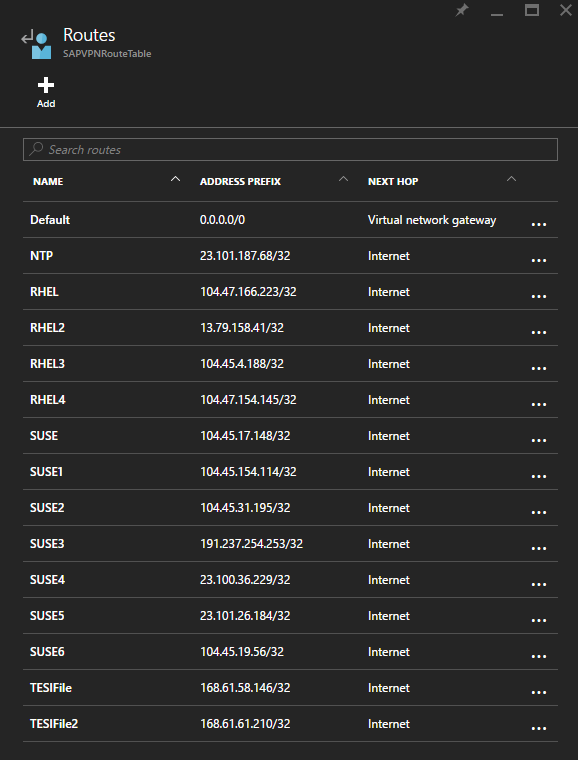
RHEL
你还需要为 \etc\yum.repos.d\rhui-load-balancers 中列出的主机 IP 地址添加路由。 有关示例,请参阅上图。
Oracle Linux
Azure 上的 Oracle Linux 没有存储库。 需要配置自己的 Oracle Linux 存储库,或使用公共存储库。
有关用户定义路由的详细信息,请参阅用户定义路由和 IP 转发。
适用于 SAP 的 Azure 扩展
注意
一般支持声明:
SAP 支持渠道提供了对适用于 SAP 的 Azure 扩展的支持。 如果需要有关适用于 SAP 的 Azure 扩展的帮助,请通过 SAP 支持提交一个支持案例。
根据 Azure 上的 SAP 的 VM 部署方案所述准备好 VM 之后,Azure VM 代理就已安装在虚拟机上了。 下一个步骤是部署 Azure 全球数据中心内的 Azure 扩展存储库中提供的适用于 SAP 的 Azure 扩展。 有关详细信息,请参阅配置适用于 SAP 的 Azure 扩展。